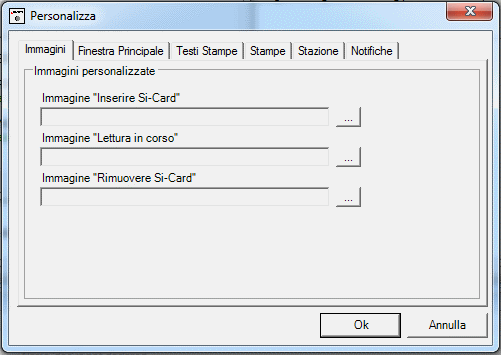
Fig.1
Nel menù "personalizza" è possibile modificare:
Personalizzazioni
Immagini
Per la personalizzazione delle immagini
vedi pagina "Personalizza - Semaforo".
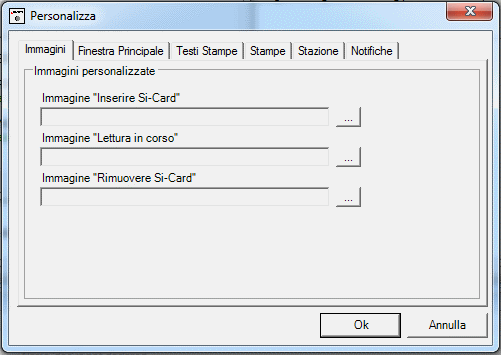
Fig.1
Personalizzazione Prima Pagina
La prima pagina è personalizzabile per i seguenti aspetti:
- Spazio
riservato alle immagini (Semaforo, Stazioni, Immagini)
- Spazio riservato per il messaggio
principale ("Inserire SiCard...", "Rimuovere SiCard...", ecc)
- Scrittura Log Si-Card Atleta su una
o più righe.
-
Visualizzazione buttone reset su prima pagina.
- Salva
apri file log in automatico (il file è salvato con lo stesso nome del file "osc"
ma con estensione "rtf")
- Carica descrizione porte. Viene caricato
la descrizione della porta utile per capire più velocemente a
quale porta è connessa la stazione
NB: Si consiglia di disabilitare la funzione "carica descrizione porte" su i pc lenti perchè alla partenza il programma potrebberci mettere di più a caricarsi.
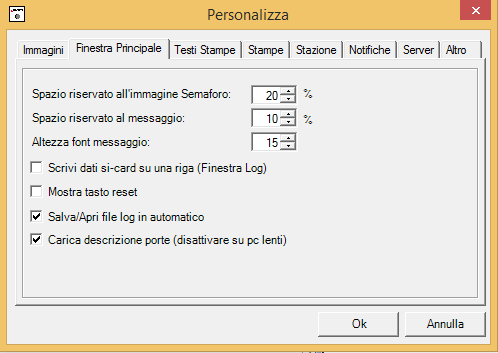
Fig.2
Personalizzazione testi stampe
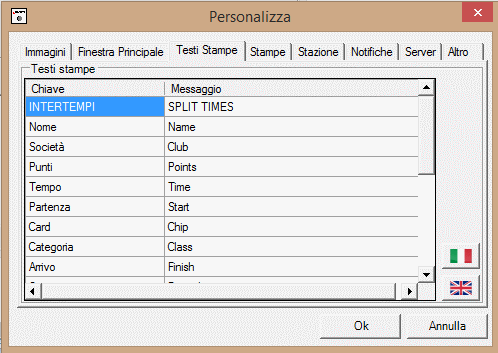
Stampe
In questo
tab è possibile modificare il formato della stampa e i loghi.
E' possibile utilizzare la stampa formato A5 (Fig.5) (BiancoNero o Colori) o la stampa formato 8 cm per stampante termica (Fig.6).
Nelle stampe è possibile aggiungere un logo è un codice qr con un sito internet (sito sponsor, sito società, sito risultati, ecc...).
Altre opzioni disponibili: "Non stampare si non è stata trovata la Sicard", "Stampa stima errore".
La stampa "stima errore" (disponibile solo su stampante termica) in base ad un calcolo statistico calcola l'errore in secondi che si è commesso su una singola tratta. L'errore è calcolato basandosi sia sui tempi dell'atleta sia sui tempi degl'altri concorrenti. E' possibile specificare anche il numero minimo di atleti necessari per effetuare il calcolo, più atleti sono arrivati più il calcolo risulta più preciso ( Algoritmo ideato da Edoardo Tona © 2014 ) .
L'opzione "Stampare anche per categorie ludiche" permette di stampare i tempi anche per le categorie ludiche, che non prevedono classifica.
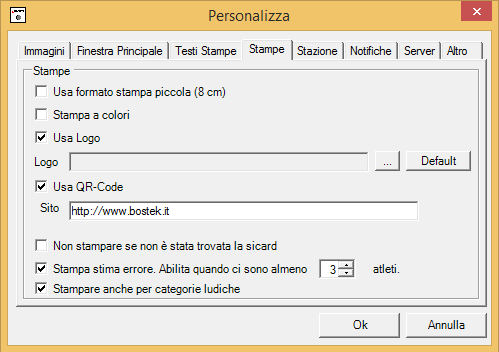
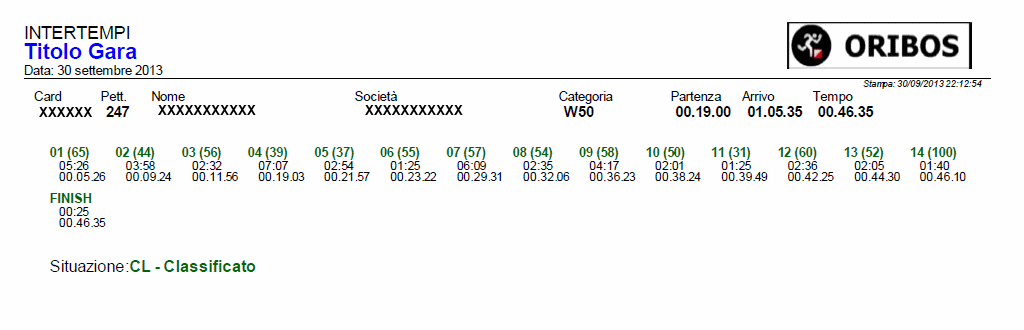
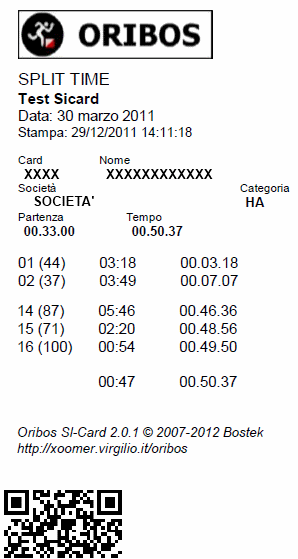
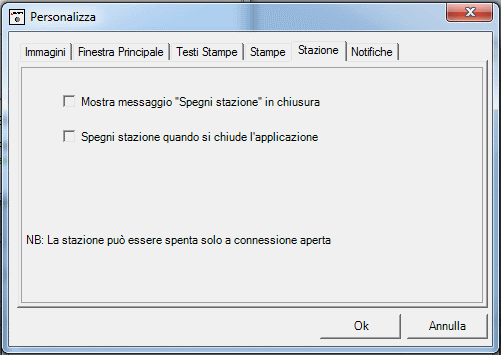
Fig.7
Se si seleziona l'opzione "Mostra messaggio..." alla chiusura (sempre se la stazione è connessa) verrà visualizzato il messaggio in fig.8 che chiederà se si vuole o no spegnere la stazione.

Fig.8
Notifiche
In questo tab è possibile
configurare la modalità che verrà utilizzata per segnalare il ritiro delle
Si-Card a noleggio.
Sono disponibili le seguenti notifiche:
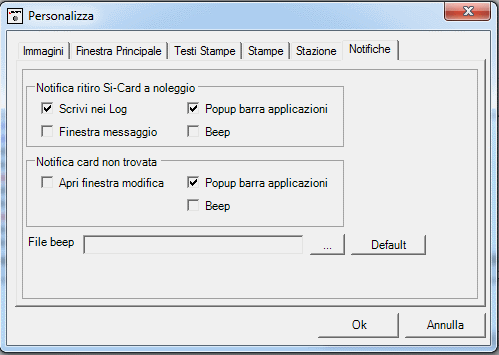
Fig.9
In questo tab è possibile abilitare il webserver e impostare l'indirizzo del pc dove è installato Oribos con il webserver abilitato. Il tab è disponibile solo con la versione Ultimate. Se il webserver è installato sullo stesso pc è possibile utilizzare l'indirizzo "localhost".
Quando la funzione è abilitata i dati letti dalle sicard vengono inviati in tempo reale al pc principale.
L'opzione "Blocca invio dati in caso di errore" blocca l'invio dei dati in caso di errori ripetuti di invio al WebServer. Nei log viene notificato l'errore e l'invio viene interrotto, dopo aver sistemato la rete per riprendere la connessione bisogna andare in "Utilità -> WebServer...".
NB: Se la connessione con il webserver salta (oribos chiuso, o rete non disponibile) il programma SiCard continua a funzionare salvando i dati nel file osc impostato. Se si chiude l'applixazione i dati non iviati dovranno essere caricati in Oribos tramite il file osc con la procedura normale.
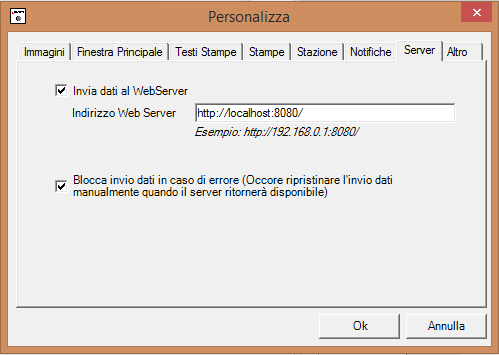
Fig.10
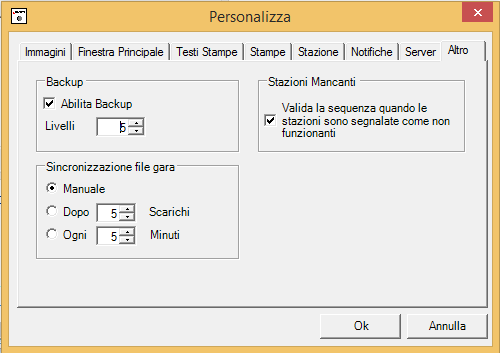
Fig.11
-
Backup
Il programma effettua ad ogni salvataggio una copia del file
precedente e in caso di neccessità è possibile recuperarlo tramite la funzione
recupera backup. Nella proprietà "Livelli" è impostabile il numero di
livelli di backup (Ad esempio impostando il livello a 5 verranno mantenuti 5
file corrispondenti agli ultimi 5 salvataggi).
Nel menù
"Utilità" è disponibile una funzione per il recupero dei backup
.
NB: Se si verifica un errore nel salvataggio del file principale (ad esempio per un errore di rete) nella cartella di backup viene salvata un file locale con estensione ".last" con le ultime modifiche. Questo file è recuperabile sempre tramite l'utilità di recupero.
- Sincronizzazione File Gara
La
funzione di sincronizzazione serve per sincronizzare i dati contenuti nel file
di gara principale. La funzione può servire per tenere aggiornate le posizioni
parziali nel caso vengono utilizzate più postazione di
scarico.
La sincronizzazione può essere impostata come:
NB: Il file viene comunque ricaricato in automatico nei casi previsti: sicard non associata, tempo frazionista staffetta, mancante...
NB: Se si utilizza la funzione di sincronizzazione il file di gara deve essere sempre aggiornato con tutti i file di scarico utilizzati (o tramite aggiornamento webserver o tramite la finestra controllo sportident)
- Stazioni Mancanti
Se viene selezionato "Valida sequenza" quando non è stata punzonata una stazione segnalata nel file di gara come "Non funzionante " la sequenza viene segnalata come valida (solo per gara normale/staffetta/seq.libera).
NB: L'opzione è valida solo per la stampa SiCard, per validare la sequenza modificare l'opzione anche in Oribos.